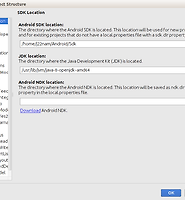| 일 | 월 | 화 | 수 | 목 | 금 | 토 |
|---|---|---|---|---|---|---|
| 1 | 2 | 3 | 4 | 5 | 6 | |
| 7 | 8 | 9 | 10 | 11 | 12 | 13 |
| 14 | 15 | 16 | 17 | 18 | 19 | 20 |
| 21 | 22 | 23 | 24 | 25 | 26 | 27 |
| 28 | 29 | 30 |
- 홈시어터
- 온타리오
- 이클립스
- 카메라
- 프로그래밍 팁
- nexus 5
- 미니 라우터
- Qumi Q2
- 홈씨어터
- 대학원생
- Wamo
- 크롬캐스트
- Dolby
- 수필
- 5.1채널
- Git
- Chromecast
- Java
- 안드로이드
- 파노라마
- DTS
- 사진
- NAS
- Slimport
- 샤오미
- 소프트웨어 공학
- 자바
- 논문
- 캐나다
- 홍콩
- Today
- Total
Lifove Story
이클립스에서 Texlipse 사용시 스펠 체커 사용하기 본문
Latex를 이용해 논문 작성시, 이클립스를 사용하면, 자동으로 pdf파일을 빌드도 해주고, SVN등의 소스코드 레포지토리 사용도 용이하다는 장점이 있다. 그런데, 영어 스펠 체커를 사용하려면, 추가 설정을 해주어야 하는데, 설정을 잘 했음에도 불구하고 작동이 안되어서, 논문 써야할 시간에, 스펠 체커 설정을 이리 저리 바꾸다가 시간을 낭비한 적이 한 두 번이 아니었다.
Texlipse를 통해 스펠 체커를 사용하기 위해서는 다음의 과정을 거쳐야 한다.
(1) 스펠 체커에 필요한 영어 사전 파일을 다운로드 한다. http://sourceforge.net/projects/texlipse/files/dictionaries/ 이 곳에서 en.dict.gz을 다운받고, 압축을 풀면 나오는 en.dict파일을 원하는 디렉터리에 저장을 한다.
(2) 사용자용 사전 파일을 만들어서, en.dict가 있는 디렉터리에 en_user.dict란 빈 파일을 만들어서 저장한다. 내가 주로 사용하는 고유명사 같은 경우, 사전에 없어서 철자가 틀린 것으로 텍스트 에디터에 나올 때가 있다. 그래서 진짜 스펠이 틀린 단어와의 혼돈을 줄이기 위해, 사전에는 없는 나의 단어들을, 사용자 사전에 저장해서 사용할 수 있다.
(3) 이클립스 설정 (Preferences) 메뉴, Texlipse의 Spell Checker 설정 화면에서, Main 사전(en.dict)과 사용자 사전(en_user.dict)이 저장된 디렉터리 경로를 지정해 준다.
(4) 그 다음 가장 중요한 단계로, Package Explorer에서 스펠 체커를 적용하고 싶은 Texlipse 프로젝트의 속성 (Properties)창을 열어, Latex Project Properties 화면으로 간 후, two-letter language code를 적어줘야 한다. 영어 스펠 체커를 사용하기 때문에, "en"이라는 코드를 넣어주면 된다.
(5) 모든 설정을 적용했으면, 반드시 이클립스를 껐다가 다시 켜야 한다.
모든 과정을 마치고, 이클립스를 다시 켜면, 텍스트 에디터에 en.dict에 없는 단어가 나올 경우, 빨간 점선으로 밑줄이 그어진다. 빨간 점선이 그어진 단어 위에서 마우스 오른쪽 버튼을 누르고 "Quick Fix"메뉴를 누르거나 Ctrl + 1 (맥에선 Command +1 )을 누르면, 추천단어를 선택하거나, 철자 오류를 무시하거나, 혹은 사전에 없는 단어를 추가해서 추후에 스펠 체커에서 제외되도록 할 수도 있다. 사전에 없는 단어가 추가 됐을 경우에는, 앞에서 만든 en_user.dict에 저장이 된다.
설정은 제대로 한 것 같은데, 스펠 체커가 안 될 경우, 반드시 (4), (5)를 제대로 했는지 꼭 확인해 보기 바란다.
'Lifove Programming' 카테고리의 다른 글
| 우분투에서 Gradle 사용시 Error:(32, 13) Failed to resolve (0) | 2016.04.19 |
|---|---|
| Github에서 fork한 저장소 최신 원본으로 동기화 하기 (1) | 2016.04.16 |
| Shell 스크립트 실행 후 메일 알림 (0) | 2013.12.19 |
| static방법으로 wait, notify 이용하기 (자바 멀티 쓰레드 사용시) (0) | 2013.08.27 |
| 이클립스에서 추가된 외부 라이브러리의 소스코드와 Javadoc추가하기 (0) | 2013.04.18 |